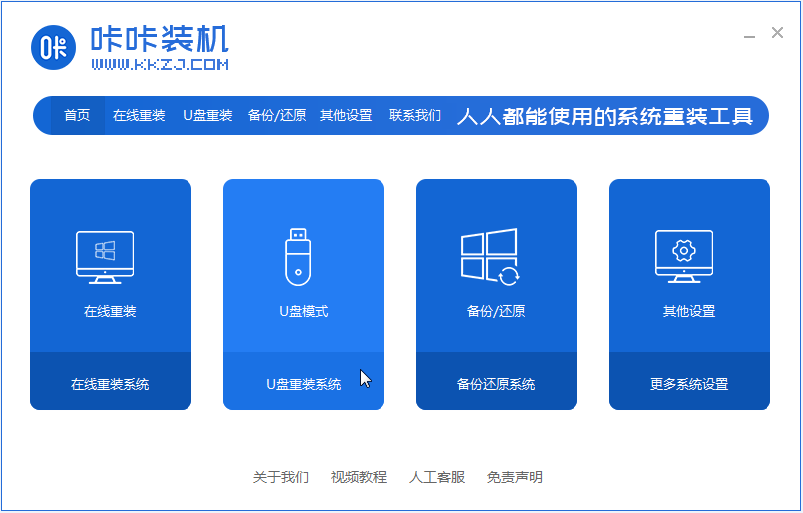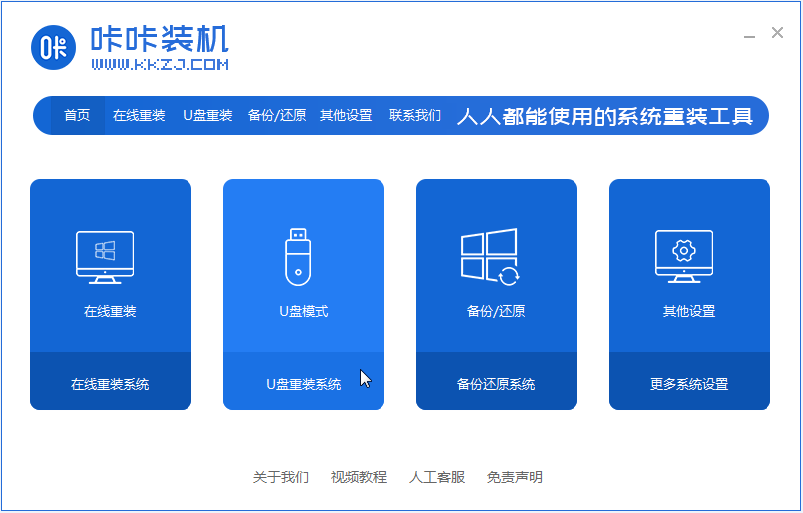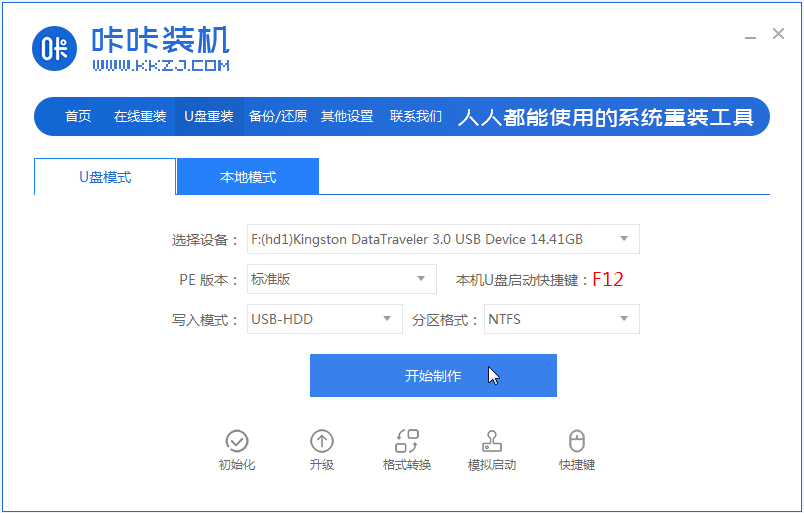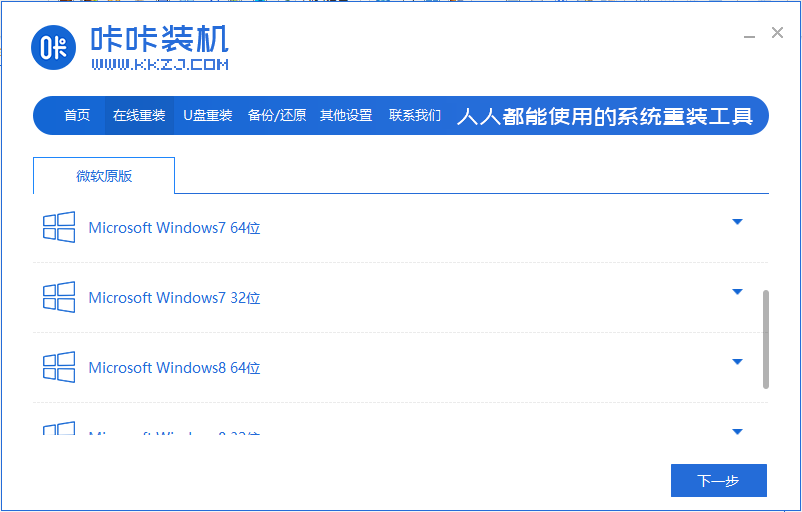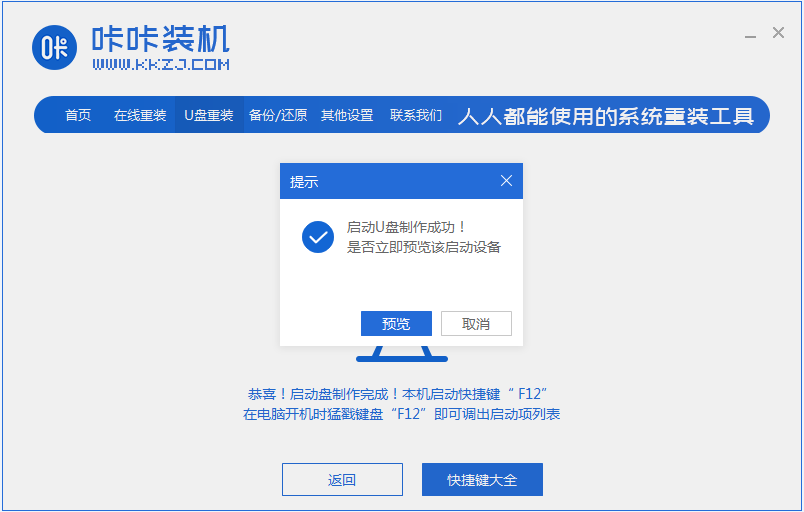Warning: Use of undefined constant title - assumed 'title' (this will throw an Error in a future version of PHP) in /data/www.zhuangjiba.com/web/e/data/tmp/tempnews8.php on line 170
u盘启动工具制作启动U盘的教程
装机吧
Warning: Use of undefined constant newstime - assumed 'newstime' (this will throw an Error in a future version of PHP) in /data/www.zhuangjiba.com/web/e/data/tmp/tempnews8.php on line 171
2022年02月16日 11:42:00
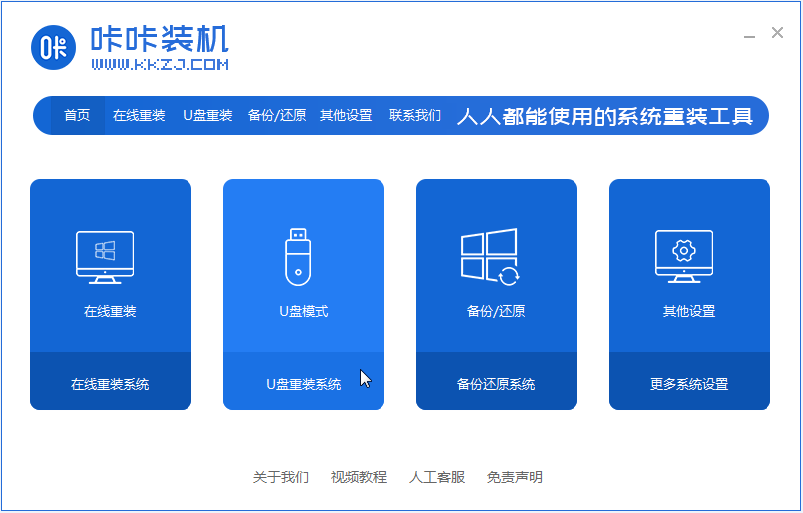
想要给电脑u盘装系统的话,就需要先借助u盘装系统软件制作启动盘再重装.有网友不知道如何制作u盘启动盘怎么办?不用担心,有小编在呢,接下来我们就来看看u盘启动工具制作启动U盘的教程,大家快来看看吧。
1、先下载咔咔装机软件,并将u盘插入电脑的USB插口处,关闭杀毒软件,打开咔咔装机,选择“U盘重装”进入。
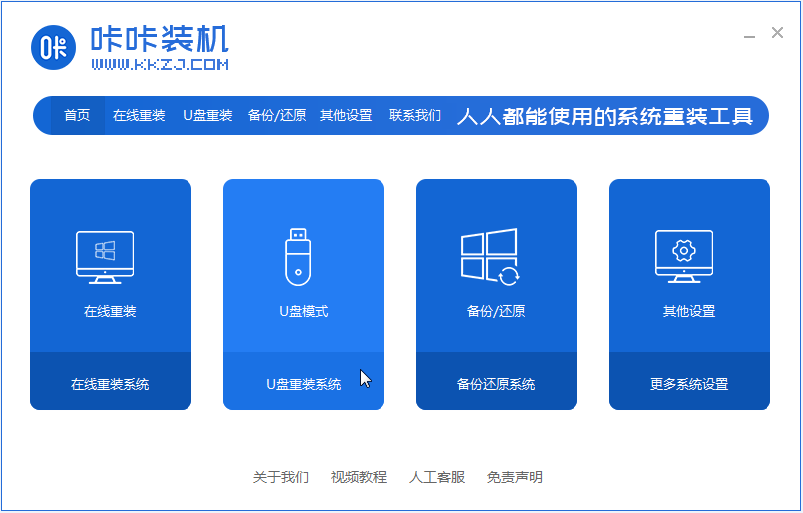
2、选择U盘模式,点击“开始制作”下一步。
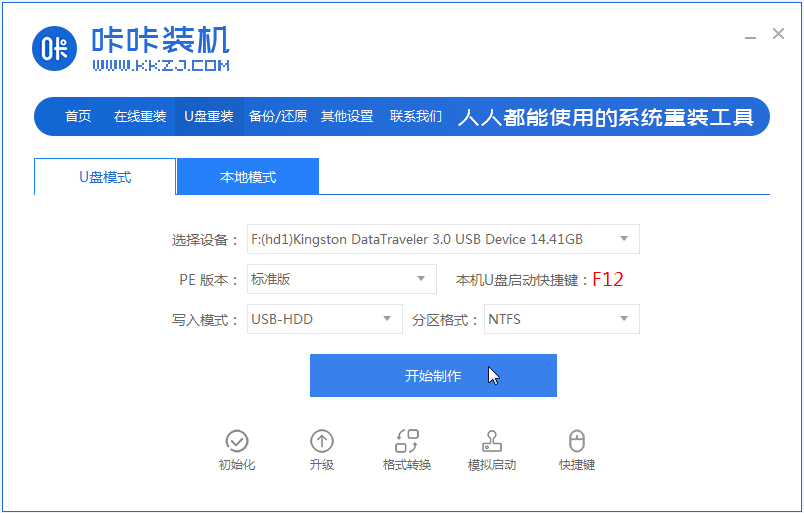
3、勾选自己想要安装的的操作系统,点击“开始制作”。
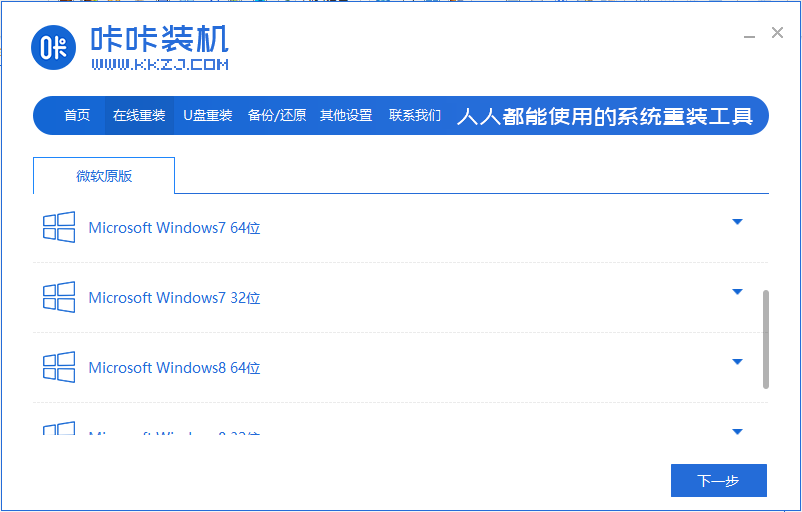
4、等待咔咔装机提示“启动u盘制作成功”后就可以啦,这样我们的启动U盘就制作完成了。
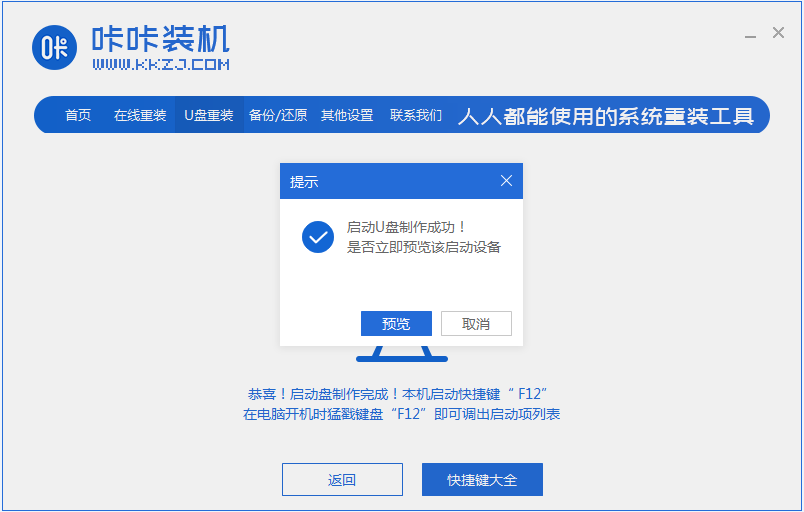
以上就是u盘启动工具制作启动U盘的教程啦,希望能帮助到大家。